
સ્ત્રોત: ક્લબિક
ફોટોશોપ હાલમાં ઘણા ડિઝાઇનરો માટે સ્ટાર ટૂલ છે. ઘણા લોકો તેનો ઉપયોગ છબીઓને સંપાદિત કરવા, સર્જનાત્મક મૉકઅપ્સ બનાવવા માટે કરે છે જે સંભવિત બ્રાન્ડની ઓળખ દર્શાવે છે, મનોરંજક કોલાજ બનાવવા વગેરે.
પરંતુ ઘણા બધા વિકલ્પો જે આ એપ્લિકેશન પાસે છે તે સાધનો દ્વારા હાથ ધરવામાં આવી શકે છે તે વિશે થોડા લોકો અજાણ છે. આ ટ્યુટોરીયલમાં અમે તમને એક નવી ટ્રીક શીખવવા જઈ રહ્યા છીએ જે કદાચ તમે નહિ જાણતા હોવ, અમે તમને ફોટોશોપમાં બંને ઇમેજને કેવી રીતે એકીકૃત કરવી તે અંગે એક મીની માર્ગદર્શિકા બતાવવા જઈ રહ્યા છીએ.
આ ઉપરાંત, જો તમારી પાસે ફોટોશોપ ન હોય તો અમે તમને અન્ય ટૂલ્સ પણ બતાવવા જઈ રહ્યા છીએ.
અમે શરૂ કરી દીધેલ છે.
ફોટોશોપમાં બંને છબીઓને કેવી રીતે એકીકૃત કરવી
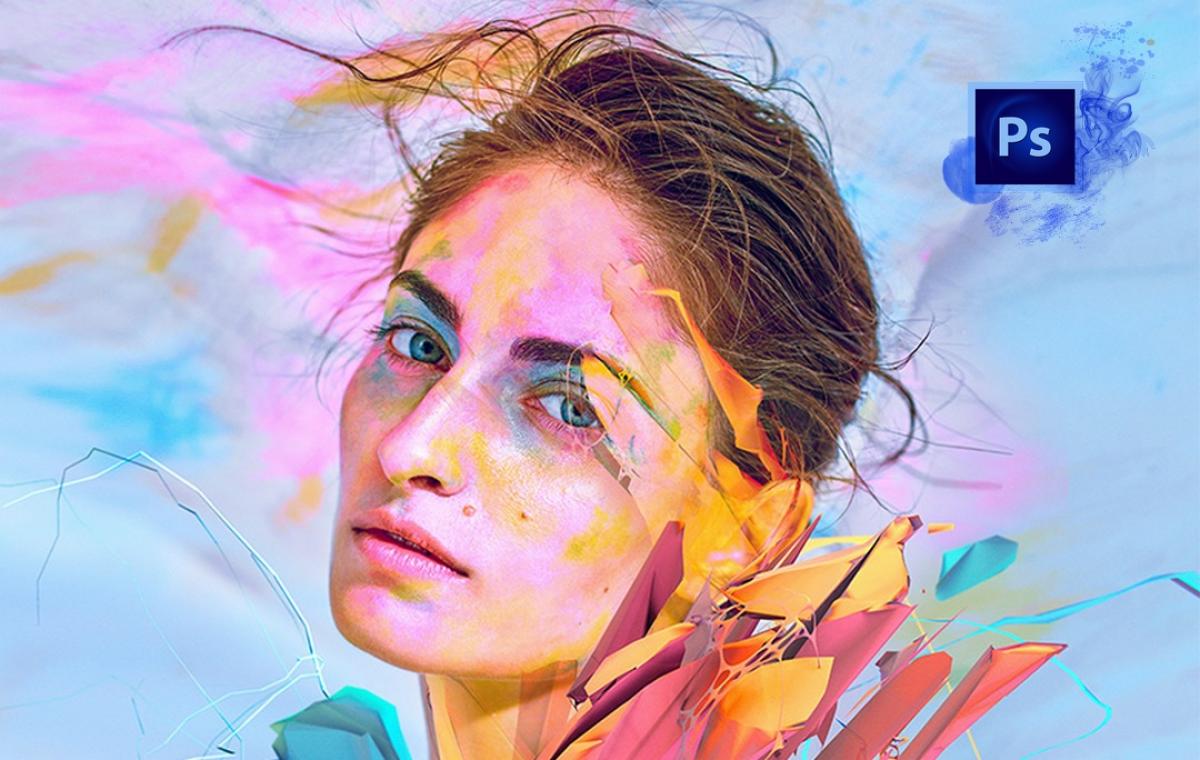
સ્ત્રોત: ComputerHoy
ટ્યુટોરીયલ શરૂ કરતા પહેલા, તમારે બે છબીઓ તૈયાર કરવાની જરૂર પડશે, જે તમને સૌથી વધુ ગમતી હોય અને તમારા માટે સૌથી સર્જનાત્મક થીમ. એકવાર તમે તેને ફોલ્ડરમાં અથવા તમારા કમ્પ્યુટરના ડેસ્કટોપ પર ડાઉનલોડ અને તૈયાર કરી લો, પછી તેને ખોલો.
પગલું 1: પ્રથમ છબી તૈયાર કરો
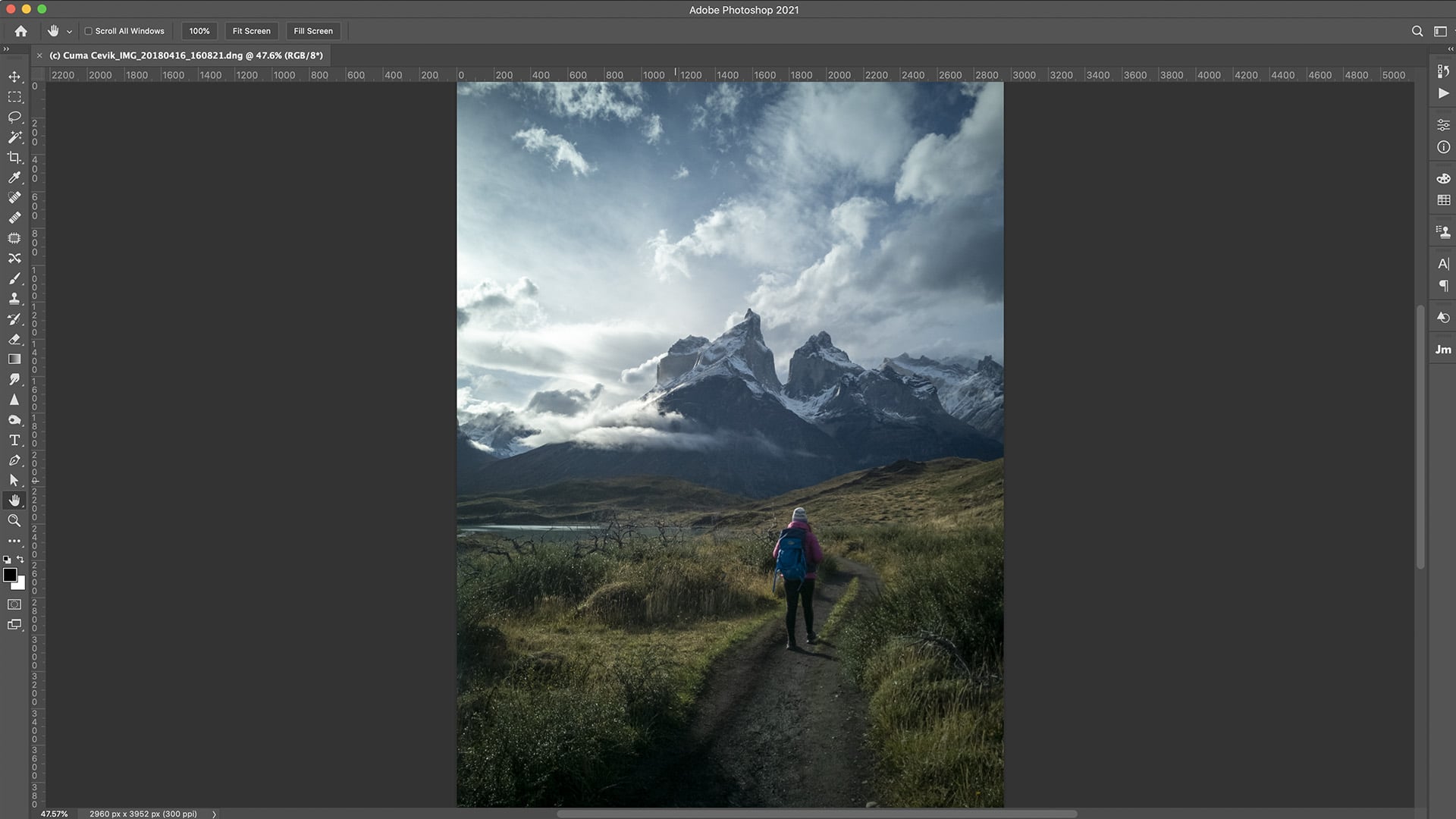
સ્ત્રોત: લ્યુમિનાર અલ
- પ્રથમ વસ્તુ જે આપણે કરીશું તે છે ફોટોશોપ પ્રોગ્રામ ખોલો.
- એકવાર ખોલ્યા પછી, આપણે Control + O દબાવવા જઈએ અથવા ઉપલા પેનલમાં આપણે જે ઇમેજને સુધારવા માંગીએ છીએ તે ખોલીશું.
- માઉસની મદદથી, જમણું ક્લિક કરીને, આપણે લેયરને ડુપ્લિકેટ કરીશું જેથી આપણે એક જ લેયરને બે વાર કોપી કર્યું હોય.
- અમે પ્રથમ ઇમેજને નામકરણ સાથે નામ આપીએ છીએ જે અમારી કાર્ય કરવાની રીતને સૌથી વધુ અનુકૂળ આવે છે અને પછી અમે પૃષ્ઠભૂમિ સ્તર પર જઈશું અને સ્તરને કાઢી નાખીશું.
પગલું 2: બીજી છબી તૈયાર કરો
- બીજી ઈમેજ તૈયાર કરવા માટે, આપણે ઉપરના મેનુમાંથી ઓપન ઓપ્શનને એક્સેસ કરીશું અને પછી આપણે બીજી ઈમેજ પર જઈને તેને ઓપન કરીશું.
- "મિનિમાઇઝ" બટન સાથે, અમે છબીને પૃષ્ઠભૂમિમાં છોડીશું.
પગલું 3: બંને છબીઓ સાથે જોડાઓ અને તેમને મર્જ કરો
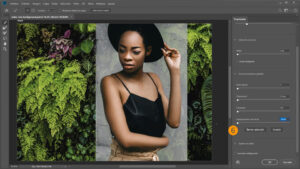
સ્ત્રોત: ફોટોલોગ
- બંને ઇમેજમાં જોડાવા માટે, અમે પહેલી ઇમેજ પર ક્લિક કરીશું અને પછી બીજી પર.
- અમે પ્રથમ છબીને સક્રિય કરીશું કારણ કે તે અમને રુચિ છે.
- જો અમારી પાસે ઇમેજ સક્રિય છે, તો અમે બીજી ઇમેજ બંધ કરવા માટે આગળ વધી શકીએ છીએ.
પગલું 4: પ્રથમ ફોટાની પૃષ્ઠભૂમિ કાઢી નાખો
- આપણે સૌ પ્રથમ ડીલીટ ટૂલ શોધીશું અથવા તો આપણા કીબોર્ડ પરની E કી દબાવીને તેને ડીલીટ પણ કરી શકીશું.
- બીજી વસ્તુ જે આપણે કરીશું તે બ્રશ પસંદ કરવાનું છે જેની અસ્પષ્ટતા ન્યૂનતમ હોય અને જેની જાડાઈ 100 પોઈન્ટથી વધુ હોય.
- આ રીતે, અમે પૃષ્ઠભૂમિને ભૂંસી નાખીશું.
બંને છબીઓને એકીકૃત કરવાથી તમે તેમને મર્જ કરી શકો છો અને તમારા પ્રોજેક્ટ્સ માટે સંભવિત રસપ્રદ કોલાજ પણ બનાવી શકો છો. અનુસરવા માટેનાં પગલાં સરળ અને સંક્ષિપ્ત છે, જે આ સંક્ષિપ્ત ટ્યુટોરીયલને શીખવામાં તમારી પ્રક્રિયાને ખર્ચાળ અથવા અવરોધરૂપ ન બનવા માટે કાર્ય કરવા દે છે.
અન્ય વિકલ્પો
ફોટર
ફોટરને ઇમેજ એડિટિંગ ટૂલ તરીકે ઓળખવામાં આવે છે. વધુમાં, તે Windows અને Mac બંને માટે પણ ઉપલબ્ધ છે.
જો તમે ડિઝાઇનર છો અને તમારે એવા ટૂલ સાથે કામ કરવાની જરૂર છે જેને માસિક ખર્ચની જરૂર ન હોય અને મફત વિકલ્પો સાથે, આ તમારું આદર્શ સાધન છે.
તદુપરાંત, ફોટર વડે, તમે માત્ર ઈમેજીસ એડિટ કરી શકતા નથી પણ તમને બેકગ્રાઉન્ડને દૂર કરવાની પણ મંજૂરી આપી શકો છો અને આ રીતે સંભવિત માર્કસના ઉપયોગની જરૂર હોય તેવા વેક્ટર્સ સાથે વધુ સારી રીતે કામ કરી શકો છો અથવા તમારી ઈમેજને હેરાન કરે છે અથવા હેરાન કરે છે તે કોઈપણ વસ્તુને દૂર કરી શકે છે.
બેફંકી
BeFunky એ એક એવી એપ્લિકેશન છે જે વિવિધ પ્રકારના ફિલ્ટર્સ ઓફર કરે છે. આ ઇમેજથી દ્રષ્ટાંત સુધીના ફેરફારને સંતોષજનક બનાવવા દે છે.. વધુમાં, તેમાં વિવિધ ડ્રોઇંગ મોડ્સ પણ છે: તેલ, વોટરકલર, વગેરે.
તે કોઈ શંકા વિના છે કે તમારે તમારા ફોટાને વધુ સર્જનાત્મક સ્પર્શ આપવાની જરૂર છે.
લુનાપિક
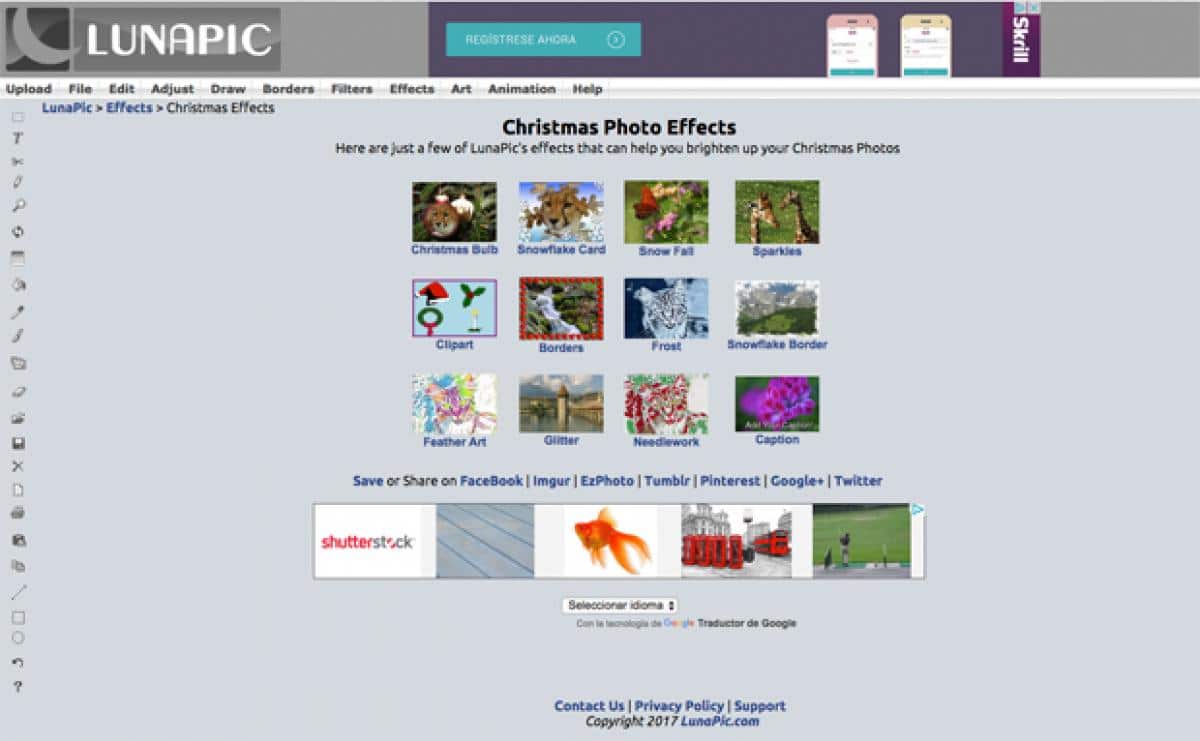
સ્ત્રોત: ComputerHoy
લ્યુનાપિક એ એક મફત સાધનો છે જે માસિક અથવા વાર્ષિક ચુકવણીની જરૂરિયાત વિના છબી સંપાદનને મંજૂરી આપે છે. તેનું ઈન્ટરફેસ ફક્ત લાઇટરૂમ અથવા ફોટોશોપ જેવા પ્રોગ્રામ્સ જેવું જ નથી, પણ તમને વિવિધ ઇમેજ ક્રિએશન અને મેનિપ્યુલેશન્સ બનાવવા માટે પણ પરવાનગી આપે છે.
ટૂંકમાં, તે તે સાધનોમાંનું એક છે જેમાં જો તમારી પાસે સંપૂર્ણ એડોબ પેકેજ ન હોય તો તે આદર્શ છે, જો તમારી પાસે સંપાદન પ્રોગ્રામ્સ ન હોય તો તે શ્રેષ્ઠ વિકલ્પોને પણ મંજૂરી આપે છે. ઊંચી કિંમત છે અથવા ફરજિયાત સબ્સ્ક્રિપ્શનની જરૂર છે.
નિષ્કર્ષ
ફોટોશોપમાં તમે માત્ર બંને ઇમેજને એકીકૃત કરી શકતા નથી પરંતુ તમે તેને જોડી શકો છો અથવા મર્જ પણ કરી શકો છો. ઘણા પ્રખ્યાત કોલાજ એ જ સાધનો વડે બનાવવામાં આવ્યા છે જેનો ટ્યુટોરીયલમાં ઉપયોગ કરવામાં આવ્યો છે, તેથી એ મહત્વનું છે કે તમે આ પ્રોગ્રામના ઘણા વિકલ્પો વિશે જાણો છો.
ટૂંકમાં, અમે આશા રાખીએ છીએ કે આ મિની માર્ગદર્શિકાએ તમને મદદ કરી છે અને તમારી શંકાઓને દૂર કરી છે. આ ઉપરાંત અમે તમારા માટે ફોટોશોપના વિકલ્પોની શ્રેણી પણ મૂકી છે, તેમાંથી કેટલાક સંપૂર્ણપણે મફત છે જેથી તમે તેનો આનંદ લઈ શકો અને તમારા આગામી પ્રોજેક્ટ્સમાં તેનો ઉપયોગ કરી શકો.
અમે એ પણ સૂચવીએ છીએ કે તમે તપાસ કરો અને વિવિધ વિકલ્પો શોધો જે તમને તમારા પ્રોજેક્ટ્સ અને તમારી કાર્ય કરવાની રીતને વધુ સારી રીતે શોધવામાં મદદ કરે છે. તેમની સાથે છબીઓ અથવા ડિઝાઇનને સંપાદિત કરવામાં સક્ષમ ન હોવા માટે કોઈ બહાનું નથી.
અમે તમને બતાવેલ સાધનોને અજમાવવા અને તેને વ્યવહારમાં મૂકવાનો હવે સમય છે.